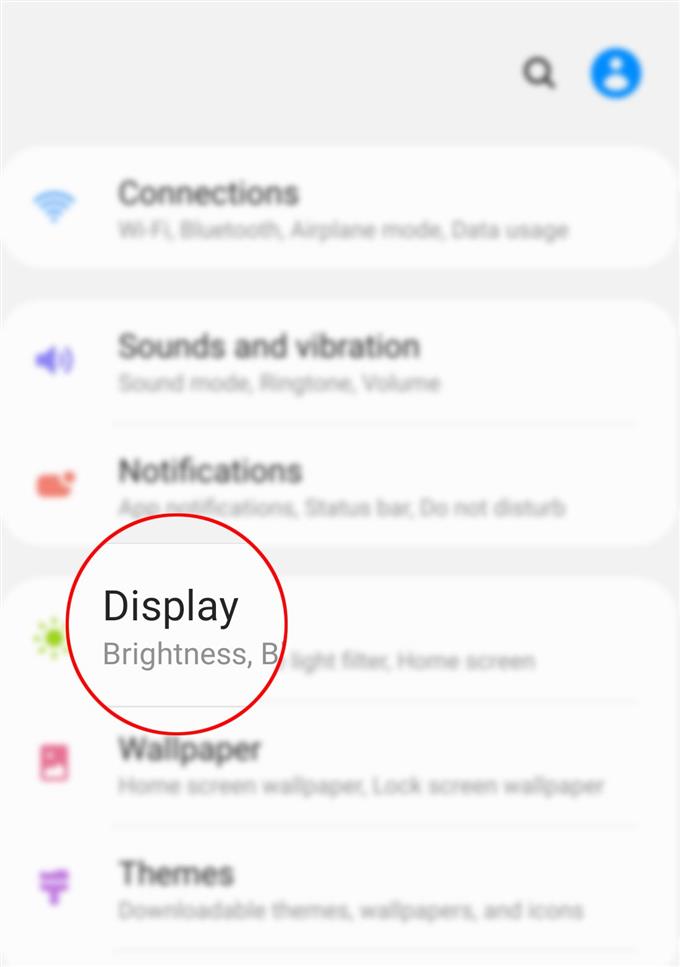De nieuwe Samsung Galaxy S20 biedt verschillende manieren waarop u de weergave-instellingen kunt aanpassen en de standaard gebruikersinterface kunt wijzigen en deze kunt laten uitzien zoals u dat wilt. Als de huidige lettergrootte te klein voor je is, kun je wat aanpassingen doen en deze groter maken. En als u denkt dat het huidige lettertype te saai is, kunt u het opfleuren en nieuwe lettertypen downloaden om te gebruiken. In deze korte handleiding zal ik je een van de vele manieren laten zien om je Galaxy S20-display aan te passen met behulp van nieuwe lettertypestijlen en andere lettergroottes. Hier leest u hoe u nieuwe lettertypen kunt downloaden en de tekengrootte en -stijl kunt wijzigen op uw nieuwe Galaxy S20-handset.
Controleer voordat u doorgaat of uw telefoon voldoende is opgeladen en een stabiele internetverbinding heeft om mogelijke downloadonderbrekingen te voorkomen.
Eenvoudige stappen om nieuwe lettertypen te downloaden en de lettergrootte en -stijl op de Galaxy S20 te wijzigen
De stappen die ik hieronder in kaart heb gebracht, helpen u bij het downloaden van een nieuw lettertype voor gebruik op uw nieuwe Galaxy S20-handset. Voor een gemakkelijkere schermnavigatie heb ik ook een bijbehorende visuele weergave gegeven in de vorm van schermafbeeldingen van individuele procedures. Dit is hoe het werkt.
- Open de app Instellingen om aan de slag te gaan.
U kunt de app Instellingen openen door het Apps-voorbeeld te starten. Om dit te doen, veegt u omhoog vanaf de onderkant van het startscherm en zoekt u de Instellingen icoon.

- Blader vanuit het menu Instellingen naar beneden en tik op Weergeven.
Vervolgens wordt een nieuw scherm voor weergave-instellingen weergegeven.

- Tik op Lettergrootte en -stijl.
Als u dit doet, wordt een nieuw scherm geopend waarin u lettertype-opties kunt vinden om te configureren.

- Tik op Lettertype om de standaardlettertypestijl te wijzigen.
Er wordt een lijst met beschikbare lettertypen weergegeven, waaronder SamsungOne en Gothic Bold.
U kunt ook andere lettertypestijlen downloaden als geen van de gegeven opties aan uw wensen voldoet.
- Tik op Lettertypen downloaden in het menu Lettertypestijl om nieuwe lettertypen te downloaden.
Vervolgens verschijnt een nieuw scherm met juridische informatie.

- Lees en lees de algemene voorwaarden en tik vervolgens op om het keuzerondje vóór de te markeren “Ik heb al het bovenstaande gelezen en ga ermee akkoord” uitspraak. Tik vervolgens op Akkoord om door te gaan.
Nieuwe lettertypen voor je Galaxy S20 worden vervolgens weergegeven.

- Tik gewoon op de gewenste lettertypestijl en tik vervolgens op het downloadpictogram ernaast.
U kunt kiezen uit de toplettertypen, Top betaalde, Top gratis en Nieuwe lettertypen.
Om door te gaan met het downloaden van het nieuwe lettertype, wordt u gevraagd om u aan te melden bij uw Samsung-account of door te gaan met uw Google-account. Kies gewoon welk account je wilt gebruiken en volg de rest van de instructies op het scherm om door te gaan.
Vergeet niet uw voorkeurstoetsenbord op te geven wanneer u wordt gevraagd om het toetsenbord te selecteren.
- Tik op de knop Toepassen om het nieuwe lettertype te implementeren.
Tik na het downloaden van het lettertype op de Terug-toets totdat je terug bent in het menu Lettergrootte en stijl.Hier ziet u andere lettertype-opties zoals Dikgedrukt lettertype en Lettertypegrootte.

- Scrol omlaag naar het gedeelte Lettergrootte en versleep de schuifregelaar om de lettergrootte naar wens aan te passen.
Als u de schuifregelaar naar rechts sleept, wordt de lettergrootte vergroot en naar links verkleint.
Nadat u de wijzigingen hebt aangebracht, ziet u de lettertypestijl en de voorbeeldgrootte.
Gereedschap
- Android 10, One UI 2.0
Materialen
- Galaxy S20, Galaxy S20 Plus, Galaxy S20 Ultra
Tip:
Getagd onder de beste lettertypen voor Galaxy S20 zijn Hifont, Fontli, Style Fonts, ifont en Flip Font, om er maar een paar te noemen.
Dat is het!
Als u fouten tegenkomt bij het downloaden van een lettertype, lees en lees dan het foutbericht of eventuele waarschuwingsprompts om erachter te komen wat er mis is gegaan en wat u moet doen om de zaken te laten werken zoals bedoeld.
En dat omvat alles in deze tutorial. Houd alstublieft op de hoogte voor uitgebreidere tutorials, tips en trucs waarmee u het meeste uit uw nieuwe Samsung Galaxy S20-smartphone kunt halen.
U kunt ook onze raadplegen Youtube kanaal voor meer tutorials over smartphones en handleidingen voor probleemoplossing.
LEES OOK: Hoe tekstmeldingen op Galaxy S20 in te stellen